VideoMASTER
Нека започнем с прост видео редактор, който е предназначен за потребители на всички нива и не изисква много усилия за овладяване на принципите на взаимодействие. Първият такъв софтуер се нарича VideoMASTER и ви позволява да работите с няколко песни наведнъж, което улеснява обединяването на видеоклипове, както и добавяне на аудио или снимки към тях, ако е необходимо. Всички действия се извършват през главното меню, където потребителят просто ще трябва да премести едно видео към първия слой и след това да прикачи втория към края му или да използва нов слой за това. Цялата процедура, включително по-нататъшната обработка и съхранение, няма да отнеме много време.
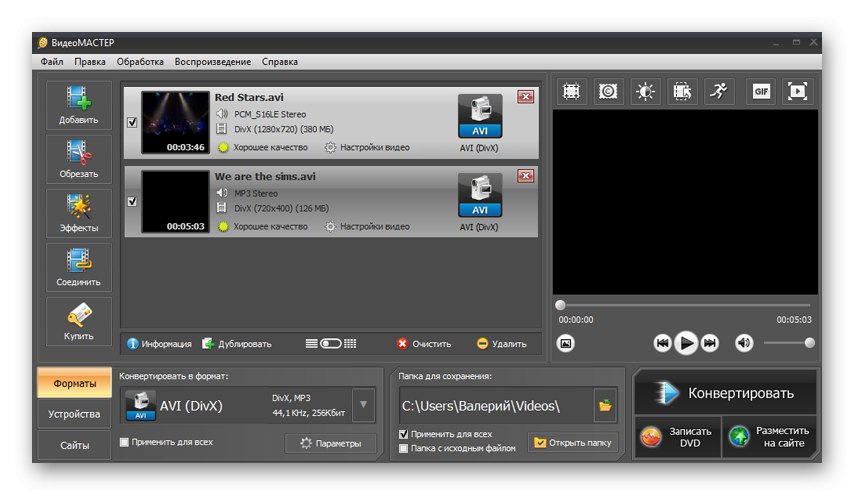
VideoMASTER разполага с огромен брой други спомагателни инструменти за обработка на медийни данни, например, когато добавяте видеоклип, можете веднага да го конвертирате, да регулирате качеството на изхода, да забавите или ускорите. Благодарение на изпълнението на работа с различни песни върху едно видео, се наслагва втори или се прикачва изображение в определена област, поддържат се преходи. Демо версия на програмата за изтегляне ще намерите на официалния уебсайт. Препоръчваме първо да го изтеглите и ако софтуерът се окаже подходящ, трябва да помислите за закупуване на лиценз.
Имайте предвид, че имаме инструкция, илюстрираща принципа на видео връзката във VideoMASTER. Можете да го използвате, като кликнете върху връзката по-долу.
Повече информация: Свързваме видео във VideoMASTER
Sony Vegas Pro
Sony Vegas Pro е един от най-популярните видеоредактори в света, който се използва активно както от професионалисти, така и от любители на редактирането. Той съдържа всичко необходимо за създаване на напреднали проекти, а процесът на комбиниране на няколко видеоклипа в едно се осъществява с помощта на мултитрек редактор. В него, както и в други подобни програми, потребителят трябва да премести файловете за обработка и да ги подреди в необходимия ред, ако желае, изрязване на излишък или добавяне на допълнително съдържание.
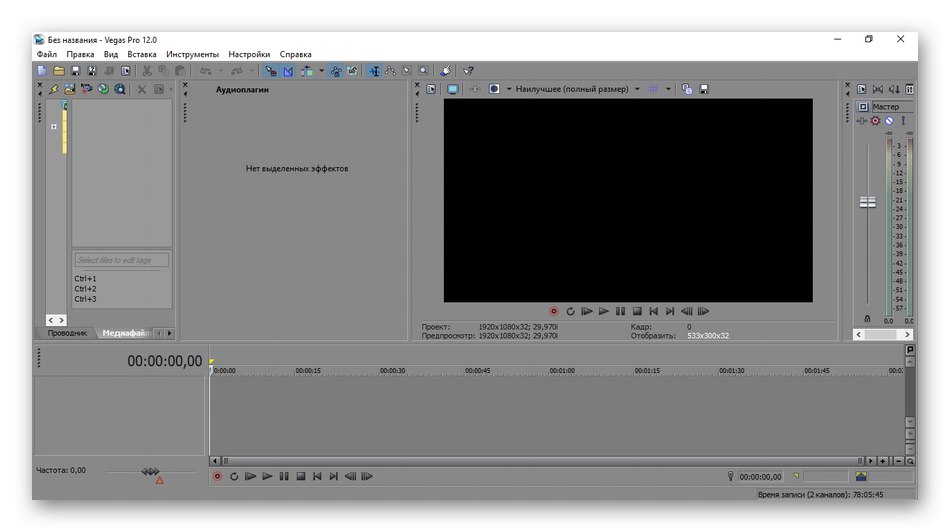
Разбира се, няма да е напълно препоръчително да използвате Sony Vegas Pro изключително за свързване на клипове, особено когато става въпрос за закупуване на пълната версия, тъй като този софтуер е предназначен за сложна обработка. Въпреки това, безплатната пробна версия, където няма ограничения за изпълнението на въпросната операция, е напълно достатъчна, за да реши проблема. В случая, когато целта е да редактирате видеоклип, Sony Vegas може да се нарече оптималното решение и предлагаме да прочетете за всички негови функции в пълен преглед на нашия уебсайт на линка по-долу.
Запознаването с другите инструменти, намерени в Sony Vegas Pro, може да бъде трудно за начинаещи, тъй като има много различни настройки, които да научите. За опростяване на тази процедура ще ви помогне отделен урок на нашия уебсайт, който съдържа инструкции за извършване на основните действия в този софтуер.
Повече информация: Използване на Sony Vegas Pro
Adobe Premiere Pro
Друг усъвършенстван видео редактор се нарича Adobe Premiere Pro. Неговата функционалност включва почти същите опции, които има предишният представител, но не и без патентовани решения от фирмата разработчик. Що се отнася до присъединяването на видео, Premiere Pro прави това по стандартен начин - чрез поставяне на клипове върху песни. Всичко, което трябва да направите, е да изберете оптималното място за тях, да добавите ефекти и преходи и след това можете да преминете директно към рендиране.
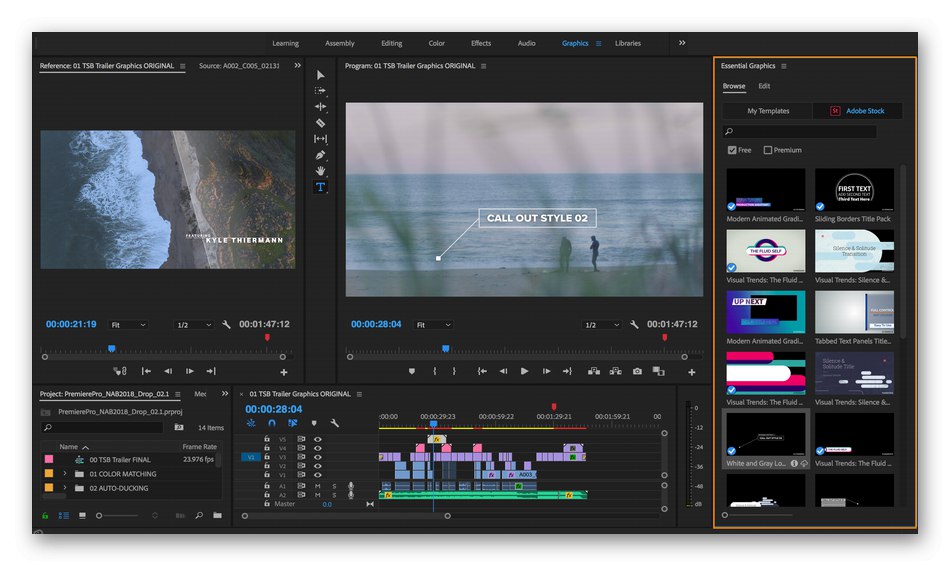
Adobe Premiere Pro е професионално решение, поради което се разпространява срещу заплащане. Нищо обаче не ви пречи да изтеглите демо версията на този софтуер, за да изпробвате наличните опции и да комбинирате няколко видеоклипа в едно без никакви проблеми. Точно преди запазване можете да изберете качеството, разделителната способност и да промените формата на крайния файл.Това е полезно в случаите, когато готовият материал трябва да бъде качен в определен интернет ресурс или ще бъде възпроизведен на определени устройства.
По аналогия с предишните представители на статията ви предлагаме да се запознаете с използването на инструментите на Adobe Premiere Pro, ако се интересувате от този софтуер. За да направите това, просто трябва да следвате следващата връзка.
Повече информация: Използване на Adobe Premiere Pro правилно
ВИДЕО ИНСТАЛАЦИЯ
Video Montage е по-опростен софтуер, който е подходящ за начинаещи потребители и тези, които не се интересуват от редактори с огромен брой помощни инструменти и патентовани решения. В този софтуер няма внедряване на слоеве, но можете да вмъкнете един видеоклип веднага след друг, за да ги залепите заедно, когато записвате. Благодарение на това VIDEO MONTAGE попадна в нашия списък. Не забравяйте обаче да се уверите, че тази система за присъединяване на материали е подходяща за вас, преди да изтеглите. В крайна сметка тогава ще бъде много по-трудно да се работи с ефекти и преходи, ако те се изискват.
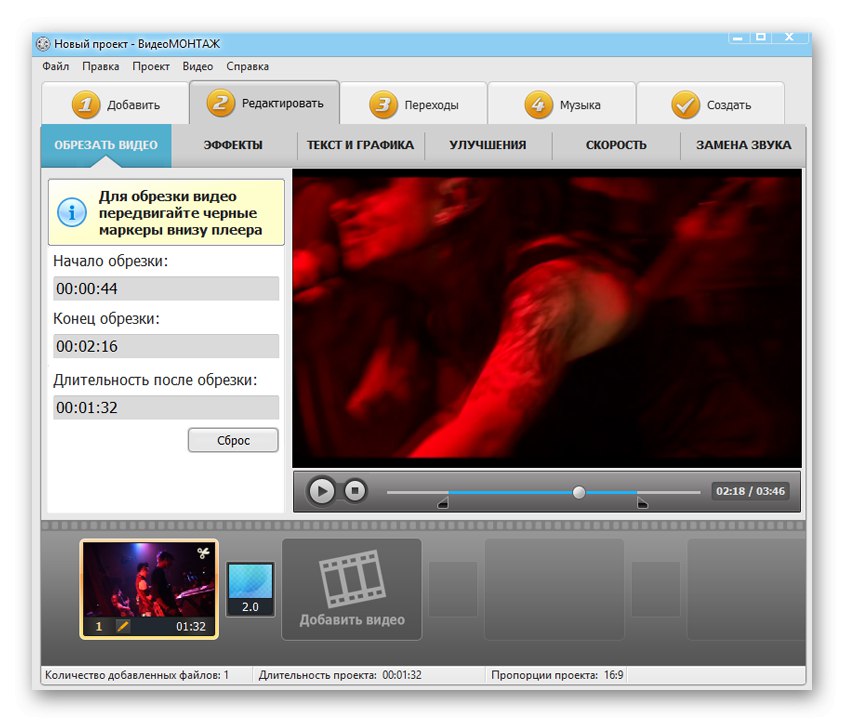
Освен това отбелязваме, че целият процес на взаимодействие във VideoMONTAZH се изпълнява стъпка по стъпка от самите разработчици. Първо, потребителят добавя видеоклипове, след което ги редактира с помощта на ефекти и филтри, прилага преходи и музика и в края започва самата обработка. Всички инструменти са разположени в отделни раздели, което ще опрости процеса на използването им, защото на екрана ще се показва само информация, която е важна в момента. Ако не искате да се ограничавате до етапите на създаване на съдържание или Video Montage не е подходящ по други причини, отидете на следните представители на статията.
CyberLink PowerDirector
Този видеоредактор практически не се различава от представените по-горе и е насочен към професионална и любителска аудитория. За да комбинирате видео в едно, има няколко песни, където можете да поставите всякакви материали. Има и подрязване, преместване или заглушаване. Използвайки левия панел, като изберете подходящите раздели, можете да добавите преходи, да приложите ефекти или да използвате други налични инструменти.
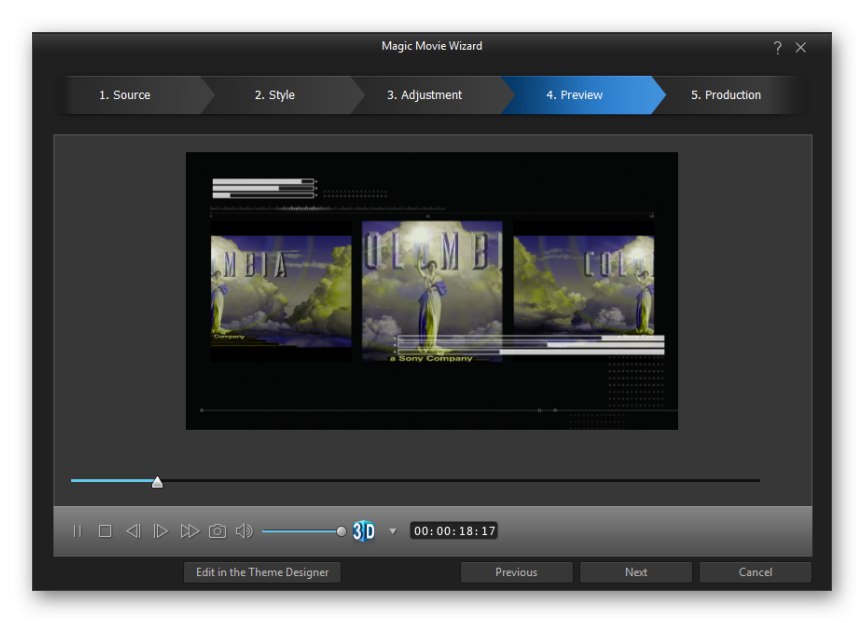
От списъка с уникални функции, присъстващи в CyberLink PowerDirector, можем да отбележим голяма библиотека от вградени ефекти, които могат да се конфигурират допълнително. Има и инструмент за рисуване върху видео. Разбира се, няма същия брой функции като в графичния редактор, но този инструмент се справя с основните задачи. CyberLink PowerDirector се заплаща, което може да е недостатък за някои, но във всеки случай е налична пробна версия за изтегляне, която трябва да бъде избрана първо.
Movavi Video Editor
Movavi Video Editor също заслужава място в тази статия, тъй като този видео редактор има всичко, което може да ви е необходимо по време на редактиране или редактиране на видео. Съответно залепването тук се случва по същия начин, както при други програми и можете също да използвате разширените функции, налични в този софтуер. Благодарение на интуитивния интерфейс, който е направен изцяло на руски език, дори начинаещ потребител не би трябвало да има проблеми с добавянето на видео.
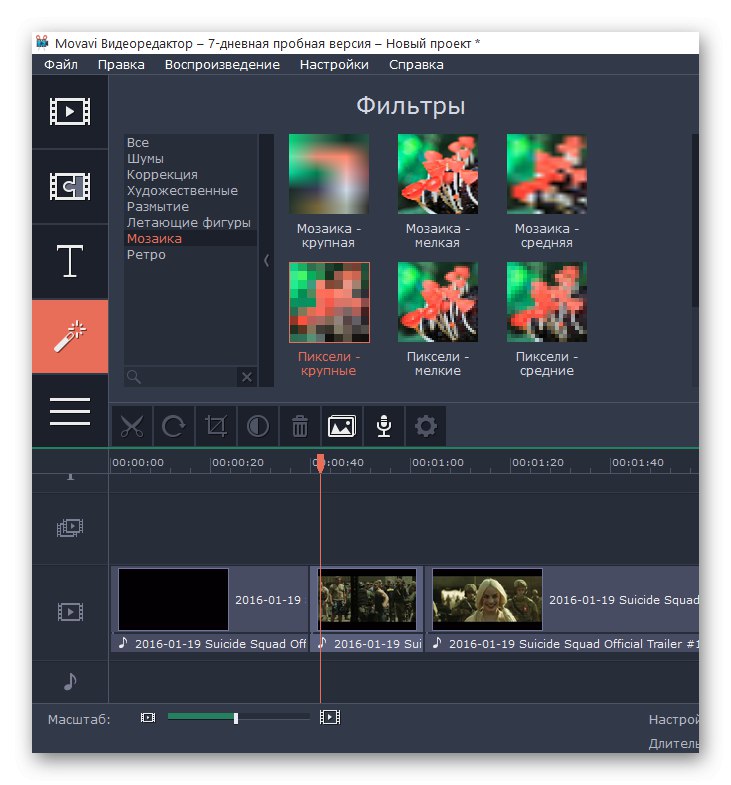
Пробната версия на Movavi Video Editor се разпространява безплатно и не съдържа никакви ограничения за използването на функции. Единственото нещо, с което ще се сблъскат потребителите на демо събранието, е появата на надпис от разработчиците върху готовия видеоклип, който известява коя програма е използвана за създаване на видеоклипа. Предлагаме да прочетете подробната информация за този софтуер и всички негови предимства в друга статия на нашия уебсайт, като кликнете върху бутона по-долу.
Студио Pinnacle
Pinnacle Studio е друга професионална програма, предназначена за сложно видео редактиране. Снабден е с основни и допълнителни елементи, които ви позволяват да се справите с обработката или монтажа на съществуващия материал.Съответно този инструмент също ще се справи перфектно със свързването на няколко ролки в едно. Нека да отбележим функцията за създаване на DVD, защото понякога видеозашиването се случва точно за тази цел. В софтуера потребителят просто трябва да стартира специален модул и да избере там няколко файла, които ще бъдат групирани в един проект.
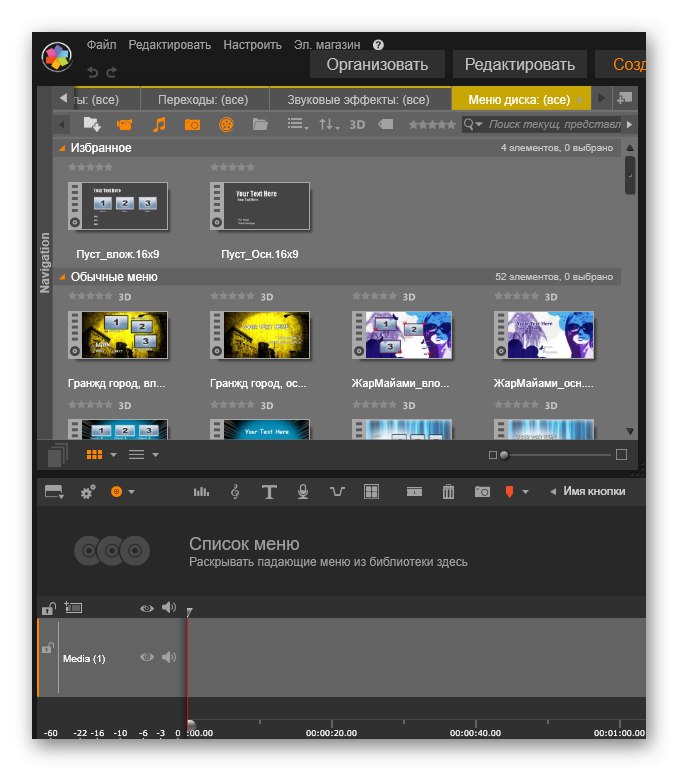
Разработчиците на Pinnacle Studio също показват фокус върху професионалисти във филмопроизводството, като ви позволяват да редактирате видеоклип, заснет от няколко камери едновременно, както и да прецизирате звука. За това се показва специален прозорец, където се извършват избор на позициониране, контрол на честотата и други действия, които трансформират звуковата панорама. Pinnacle Studio се разпространява срещу заплащане, което е напълно оправдано от огромен брой функции, разработчикът предлага и демо версия, с която ви съветваме да се запознаете първо. Така че ще бъде възможно да се реши дали има смисъл да се харчат такива средства за закупуване на софтуер.
vРазкрийте
Това решение е подходящо за тези, които не са особено придирчиви към разширените видео настройки, но преди всичко трябва да обединят няколко фрагмента или отделни файлове. В vReveal ще намерите само основните инструменти, които могат да ви бъдат полезни при редактиране. Като начало има удобно изпълнение на импортиране на файлове, както и прозорец за предварителен преглед, който ви позволява да визуализирате избрания материал, преди да го добавите.
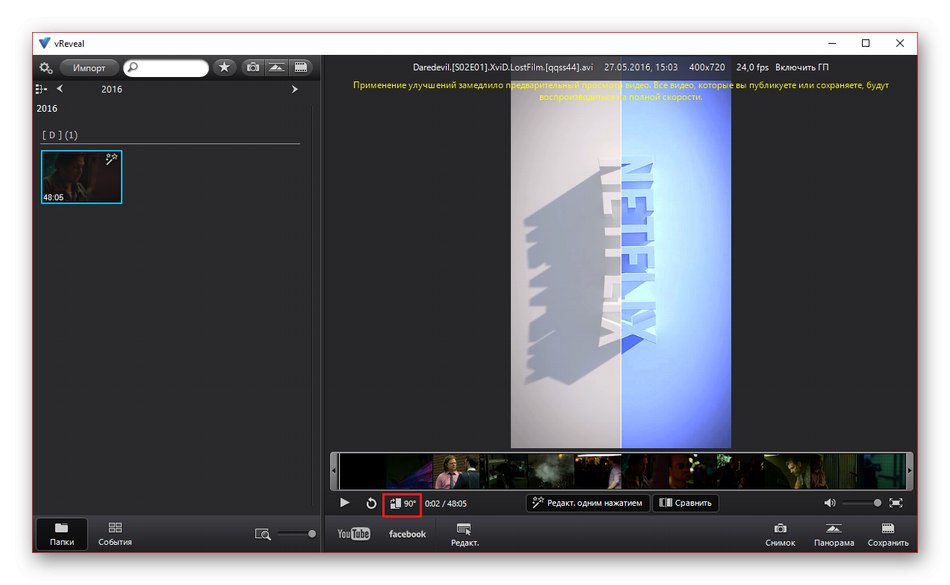
След това остава само да изберете ротация, ако е необходимо, да добавите заглавия, да зададете допълнителни настройки, които включват различни подобрения и ефекти, след което остава да запазите или експортирате в Интернет. Както можете да видите от самото описание, vReveal не е подходящ за всички потребители, освен това разработчиците са изоставили проекта и не са го актуализирали в продължение на седем години и това е значителен недостатък. Все пак можете да изтеглите vReveal и да го използвате за свои собствени цели.
EDIUS Pro
В EDIUS Pro напредналият потребител практически няма да намери нищо ново, тъй като това е един от професионалните видеоредактори, направен в стандартен стил, така че всеки потребител да е свикнал да взаимодейства с интерфейса и да регулира наличните опции. Видео шевовете се извършват благодарение на мултитрек редактора. Има и специален инструмент, който ви позволява да отрежете излишните фрагменти и да добавите преходи, за да установите нормално възпроизвеждане.
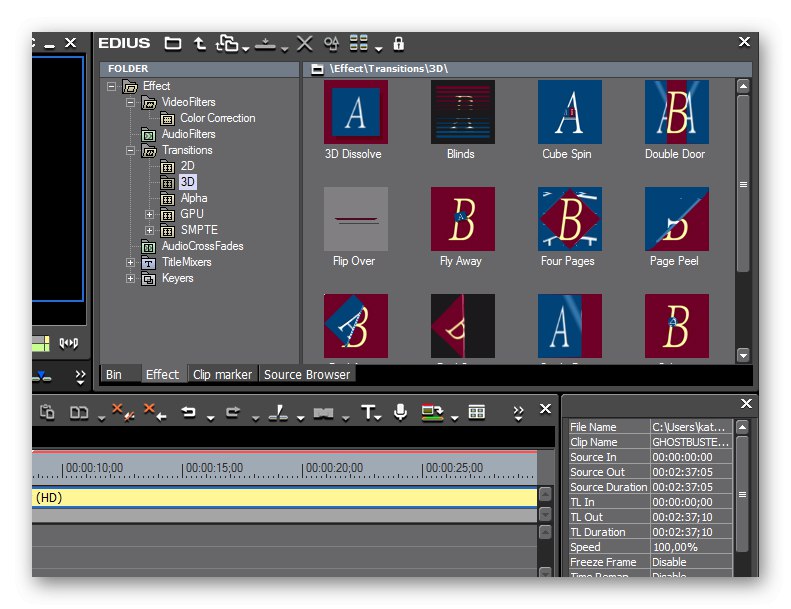
Що се отнася до останалите функции на EDIUS Pro, те точно отговарят на тези, за които вече говорихме неведнъж по-горе. Ако обаче искате да научите повече за този софтуер и да изтеглите пробна версия за тестване, прочетете подробния преглед на връзката по-долу.